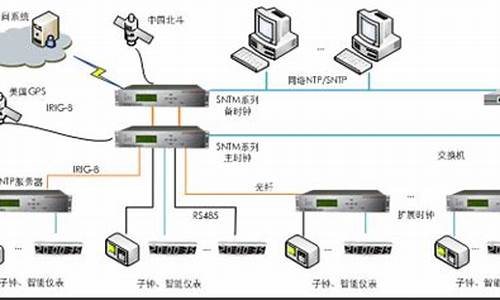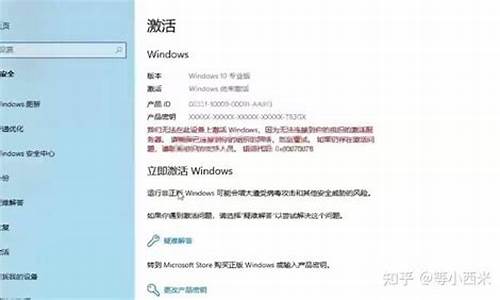u盘怎样起动电脑系统启动,u盘怎样起动电脑系统
1.重装系统如何设置u盘启动为第一启动项
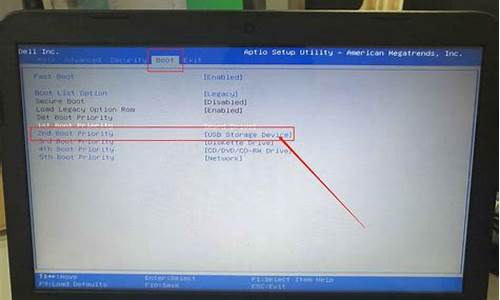
U盘启动安装操作系统步骤是怎样的?U盘非常强大,不仅可以用来存储数据,还可以通过U盘启动安装电脑操作系统。U盘启动安装操作系统分为三步走,分别是制作U盘启动盘、设置电脑U盘启动、进入U盘启动安装。多数人还不懂怎么U盘启动安装系统,下面就跟小编一起来学习下U盘启动安装windows7旗舰版系统方法。
安装须知:
1、如果是新电脑或电脑系统无法启动,制作U盘启动需要借助另一台可用的电脑
2、如果运行内存2G以下安装32位(x86)系统,如果内存4G及以上,安装64位(x64)系统
相关阅读:
怎么用大白菜安装非ghost系统
系统崩溃进pe备份C盘桌面数据方法
U盘装系统不能放超过4G镜像的解决方法
一、准备工作
1、系统下载:番茄花园ghostwin764位旗舰版镜像v2018.09
2、4G及以上U盘:怎么用大白菜制作u盘启动盘
二、U盘启动设置:大白菜u盘装系统设置u盘启动教程(包含BIOS设置)
三、u盘启动安装操作系统步骤如下
1、根据上面的教程制作好大白菜U盘启动盘,然后将下载的操作系统iso文件直接复制到u盘的GHO目录下;
2、在需要装操作系统的电脑usb接口上插入大白菜启动盘,重启后不停按F12或F11或Esc等快捷键打开启动菜单,选择U盘选项回车,比如GeneralUDisk5.00,不支持这些启动键的电脑查看第二点设置U盘启动方法;
3、从U盘启动后进入到这个界面,通过方向键选择02选项回车,也可以直接按数字键2,启动pe系统,无法进入则选择03旧版PE系统;
4、进入到pe系统之后,不需要全盘重新分区的直接执行第6步,如果需要重新分区,需备份所有数据,然后双击打开DG分区工具,右键点击硬盘,选择快速分区;
5、设置分区数目和分区的大小,一般C盘建议50G以上,如果是固态硬盘,勾选“对齐分区”执行4k对齐,扇区2048即可,点击确定,执行硬盘分区过程;
6、硬盘分区之后,打开大白菜一键装机,映像路径选择操作系统iso镜像,此时会自动提取gho文件,点击下拉框,选择gho文件;
7、接着点击“还原分区”,选择系统安装位置,一般是C盘,pe下盘符显示可能错乱,如果不是显示C盘,可以根据“卷标”或磁盘大小选择,点击确定;
8、此时弹出提示框,勾选“完成后重启”和“引导修复”,点击是,执行安装操作系统过程;
9、转到这个界面,执行系统安装到C盘的操作,这个过程需要5分钟左右,耐心等待即可;
10、操作完成后电脑会自动重启,此时拔出U盘启动盘,之后会自动重新启动进入这个界面,执行装系统驱动、系统配置和激活过程;
11、安装过程大约5-10分钟,最后重启进入全新系统桌面,安装系统过程完成。
通过上面步骤操作之后,我们就完成了U盘启动安装操作系统过程,还不懂怎么U盘安装系统的朋友,可以学习下。
重装系统如何设置u盘启动为第一启动项
启动如下:
工具/原料:联想笔记本、U盘、BIOS系统设置1.0。
1、联想笔记本开机,按键盘的“F2”键进入BIOS设置界面。
2、切换到“Boot”(启动“选项卡,将“Boot Mode”设置为“Legacy Support".
3、同时将“USB Boot”设置为“Enabled”。以便支持从U盘启动系统。
4、接下来将启动U盘插入到电脑USB接口,切换到“Exit"选项卡,选择”Exct Saving Changes"(保存设置)项,选择”Yes“保存退出。
5、电脑重启后继续按F2进入Bios界面,切换到”Boot“选项卡,此时从”Legacy“列表中就可以查看到启动U盘设备信息。
6、根据屏幕提示,利用”F5“和”F6“调整设备启动顺序,将USB启动设置成第一项启动即可。
7、同时为了确保电脑可以从U盘启动,且为了防止启动U盘过程中出现蓝屏的问题,我们需要将”OS Optimized Default“设置为”Others".
8、最后切换到“Exit"选项卡,选择”Exct Saving Changes"(保存设置)项,选择”Yes“保存退出。待笔记本重启后就可以正常从U盘启动了。
重装系统如何设置u盘启动为第一启动项的步骤如下:
方法一:更改开机启动序列
1、如何设置u盘启动为第一启动项呢?首先开机时长按F12(戴尔),大多数电脑开机时启动按键不同,以下可以参考。
2、单击Startup选项卡。
3、按Enter键进入Boot选项。
4、将光标移动至“USBHDD”项目上。
5、按“+”号,将U盘所在的项目的优先级提到第一位。
6、按F10保存并退出,弹出选项框时,选择“Yes”。
方法二:打开启动菜单,选择本次从U盘启动
1、开机时长按F12或Fn+F12即可打开启动菜单,选择从U盘启动即可完成设置u盘启动为第一启动项。
重装系统时的注意事项
1、数据备份:在开始重装系统之前,一定要备份您的个人数据。这包括文件、照片、音乐、视频以及其他重要资料。避免因系统重装导致的数据丢失。
2、选择合适的重装方式:根据您的需求和电脑的实际情况,选择合适的重装方式。例如,如果您只是想修复一些系统错误,可以选择只重装系统组件;如果需要彻底更换操作系统,则需要全新安装。
3、确保软件兼容性:在重装系统后,您可能需要重新安装一些软件,特别是那些与新系统不兼容的软件。确保您已经了解了新系统的要求,并安装了合适的驱动程序和补丁。
4、设置安全防护:在重装系统后,您的电脑可能会变得更容易受到恶意软件的攻击。为了防止这种情况,建议安装杀毒软件并定期更新病毒库。
5、更新系统版本:如果您选择的是全新的操作系统安装,确保选择最新的稳定版本,以获得最佳的性能和安全性。
6、注意安装的组件:在重装系统时,注意不要安装不必要的组件或服务。这可以减少系统资源的浪费,提高运行效率。
7、定期维护:为了保持系统的最佳性能,建议定期进行系统维护,包括清理垃圾文件、优化系统设置等。
声明:本站所有文章资源内容,如无特殊说明或标注,均为采集网络资源。如若本站内容侵犯了原著者的合法权益,可联系本站删除。